Compartir archivos con Windows desde Linux: Samba
Samba (samba.org) es una implementación libre del protocolo SMB (Server Message Block, el protocolo que utilizan los equipos Windows para compartir sus directorios) que nos permitirá comunicarnos con equipos Windows desde Linux:
- el servidor Samba permitirá que los equipos Windows pueda acceder a los recursos compartidos del equipo Linux (directorios e impresoras).
- el cliente Samba permitirá al equipo Linux acceder a los recursos compartidos del equipo Windows (directorios e impresoras), y montar los directorios compartidos como si se tratara de un disquete o un CD. Para poder usar las impresoras compartidas tendremos que configurarlas en el equipo cliente.
Equivalencias en Windows: MS-SMB.
Samba también permite:
- validar usuarios haciendo de Controlador Principal de Dominio (PDC) para redes Windows.
- proporcionar un servidor de resolución de nombres WINS (WINS es el servidor de nombres de Windows que relaciona los nombres NetBIOS de las máquinas con sus direcciones IP).
El protocolo SMB utiliza los siguientes puertos, según figura en /etc/services:
netbios-ns 137 TCP y 137 UDP netbios-dgm 138 TCP y 138 UDP netbios-ssn 139 TCP y 139 UDP
Recursos
- SMB HOWTO: tldp.org/HOWTO/SMB-HOWTO.html
- Samba - Bulma: bulma.net/body.phtml?nIdNoticia=1366
Servidor Samba
Para permitir a los equipos Windows acceder al equipo Linux instalaremos el servidor Samba (paquete samba). Durante la instalación nos hará varias preguntas para configurar el archivo /etc/samba/smb.conf, aunque después lo revisaremos:
- Grupo de trabajo: el mismo que en las máquinas Windows.
- Contraseñas cifradas: Sí.
- ¿Utilizar DHCP para configurar WINS? No (si no vamos a usar DHCP).
- ¿Ejecutar Samba como demonio o como esclavo de inetd? Demonio.
- ¿Crear la base de datos de contraseñas? Sí (creará el archivo de contraseñas cifradas /var/lib/samba/passdb.tdb).
Una vez terminada la instalación, tendremos los dos demonios de Samba funcionando:
- nmbd: actúa como un servidor de nombres Windows, comunicando el nombre de nuestra máquina a las máquinas Windows de la red local e informándoles de cuáles son nuestros recursos compartidos. También maneja la resolución de nombres de NetBIOS (obtener una equivalencia entre la direccion IP de la LAN y el nombre de la máquina), comunicándose para ello con un servidor WINS presente en la red.
- smbd: acepta las peticiones de archivos e impresoras desde las máquinas Windows. Se encarga de compartir los recursos (archivos e impresoras) y del control del acceso a los recursos, gestionando los permisos de los clientes.
Para acceder a Samba crearemos un usuario específico, samba, que será el único que tendrá acceso a los recursos compartidos y que deberán usarán todos los ordenadores que accedan a los mismos. Como no queremos que el usuario samba pueda acceder a otros servicios del sistema le impediremos hacer login, creándolo con el comando:
# useradd -s /bin/false sambaDespués lo añadiremos a la lista de usuarios de Samba, que se encuentra en el archivo /etc/samba/smbpasswd, ejecutando el comando:
# smbpasswd -a sambaConfiguración del servidor Samba
Para configurar el servidor Samba editaremos el archivo /etc/samba/smb.conf.
- Comprobaremos el grupo de trabajo:
workgroup = domain.com
- La directiva server string establece la descripción del ordenador
que se verá en la red. Por defecto es:
server string = %h server (Samba %v)
donde %h es el nombre del equipo y %v la versión de Samba.
- Comprobaremos que las contraseñas se encriptan, verificando la línea:
encrypt passwords = true
- La directiva guest account estará comentada:
; guest account = nobodySi la descomentamos permitiremos que dejar el nombre de usuario y contraseña en blanco equivalga a entrar como el usuario guest (Invitado, sin contraseña). Autorizar el acceso guest es permitir a cualquier usuario de una máquina del grupo de trabajo acceder a Samba, y la integración en un grupo de trabajo no es un metodo fiable de validación. Cualquier usuario de una máquina Windows puede cambiar su grupo de trabajo tantas veces como desee sin que ningun mecanismo de autentificación se lo impida. Dejaremos la línea comentada para esto no ocurra.
- Podemos establecer un cierto nivel de seguridad especificando qué rango
de direcciones IP podrán acceder al servidor Samba, añadiendo la
directiva hosts allow. Por ejemplo, para permitir el acceso sólo
desde una red local haremos (atención al punto final):
hosts allow = 192.168.1. 127.
- Permitiremos el acceso sólo al usuario samba (si se crean
más habrá que añadirlos aquí):
valid users = samba
- Para compartir las carpetas personales de los usuarios haremos (si no queremos compartir las
carpetas personales de los usuarios comentaremos con un ";" todas estas líneas):
[homes] comment = Home Directories browseable = yes writable = yes create mask = 0777 directory mask = 0777
- [homes]: indica bajo qué etiqueta veremos esos directorios en los equipos Windows.
- writable = yes/no: permite escribir en el directorio.
- browseable = yes/no: permite al navegar por los recursos compartidos.
- create mask y directory mask: establecen los permisos de los archivos y directorios que se creen a 777, (u=rwx g=rwx o=rwx), para que puedan ser leídos, modificados o ejecutados por cualquier usuario.
- Si queremos compartir otros directorios, como por ejemplo:
- /var/www, permisos de lectura y escritura, etiqueta en Windows web.
- /home/francis/deb, permisos de lectura, etiqueta en Windows debian.añadiremos las líneas:
[web] comment = directorio de la web path = /var/www writable = yes browseable = yes guest ok = no create mask = 0777 directory mask = 0777 [debian] comment = repositorio paquetes deb path = /home/francis/deb read only = yes browseable = yes guest ok = no
- path indica el directorio compartido.
- read only = yes/no establece el directorio como de sólo lectura.
- guest ok = yes/no permite el usuario invitado.
Si tenemos problemas para acceder al directorio compartido o para modificar, borrar o crear archivos revisaremos los permisos del usuario samba y el propietario de la carpeta compartida y su contenido.
- Si no tenemos impresoras para compartir conectadas al servidor Linux comentaremos con un ";" todas las líneas de la sección [printers].
- Podemos habilitar nuestro servidor Samba para que actúe de servidor de nombres WINS
y se encargue de traducir los nombres NetBIOS a IPs. Para ello, agregaremos las siguientes
líneas a /etc/samba/smb.conf:
wins support = yes domain master = yes
Reiniciaremos los demonios de Samba con:
# /etc/init.d/samba restarty probaremos a acceder a los directorios e impresoras compartidas desde un ordenador Windows de la red, desde Entorno de red.
Comandos de Samba
Algunos comandos útiles de Samba son:
- para ver quién está conectado:
# smbstatus - para ver la IP del equipo host de la red:
# nmblookup host
Frontales gráficos para configurar el servidor Samba
- SWAT (Samba Web Administration Tool, paquete swat): interfaz web
para configurar Samba. SWAT se comporta como un servidor web y nos permite configurar
Samba de forma remota. Podremos acceder a la ayuda, cambiar la configuración, generar
el archivo /etc/samba/smb.conf y reiniciar los servicios.
Nota
Tanto durante la instalación como durante el funcionamiento de SWAT se sobreescribe /etc/samba/smb.conf, por lo que debemos hacer copia de seguridad de este archivo si queremos conservarlo.
Para ejecutar SWAT teclearemos en el navegador la dirección http://localhost:901. Posiblemente no obtengamos respuesta positiva, debido a que le hemos dicho al superservidor inetd que en ese puerto escucha SWAT. Para ello, editaremos el fichero /etc/inetd.conf y añadiremos la línea:
swat stream tcp nowait.400 root /usr/sbin/tcpd /usr/sbin/swat
Reiniciamos inetd:
# /etc/init.d/inetd restartY ahora sí tendremos acceso a http://localhost:901, siendo necesario acceder como root:
Si hacemos modificaciones en Samba con SWAT, guardaremos los cambios pulsando Commit changes y los activaremos reiniciando los demonios.
Cliente Samba
Instalaremos el cliente Samba (paquetes smbclient smbfs) para acceder desde Linux a equipos Windows o Linux con carpetas o impresoras compartidas mediante el protocolo SMB.
Para ver los recursos compartidos del equipo <host> haremos:
# smbclient -L <host>Podemos especificar el usuario (la contraseña la preguntará) con:
# smbclient -L <host> -U <usuario>Obtenemos la lista de recursos compartidos de la máquina <host>, con el identificador de usuario <usuario>, entre ellos una impresora llamada INKJET:
added interface ip=10.6.7.234 bcast=10.6.7.255 nmask=255.255.255.0 Got a positive name query response from 10.6.7.8 ( 10.6.7.8 ) Password: (not shown) Sharename Type Comment PRINTER$ Disk INKJET Printer STUFF Disk IPC$ IPC Remote Inter Process Communication
Para montar el directorio compartido haremos:
# smbmount //host/nombre_del_recurso /mnt/sambaPodemos especificar el nombre de usuario:
# smbmount //host/nombre_del_recurso /mnt/samba -o username=nombre_usuarioPara desmontar el recurso compartido:
# smbumount /mnt/sambaCliente Samba en entorno gráfico
Para acceder a los recursos compartidos por SMB en el entorno gráfico tenemos varias opciones:
- Konqueror: simplemente entraremos en smb://192.168.1.2
- Komba (paquete komba2): navegador gráfico para el protocolo SMB, que escanea la red buscando máquinas que compartan recursos, permitiendo montar y desmontar unidades.
- LinNeighborhood (bnro.de/~schmidjo/, paquete linneighborhood): navegador SMB para el entorno gráfico que escanea la red y permite montar y desmontar unidades.
9 Comentarios en “Compartir archivos con Windows desde Linux: Samba”
Deja un comentario

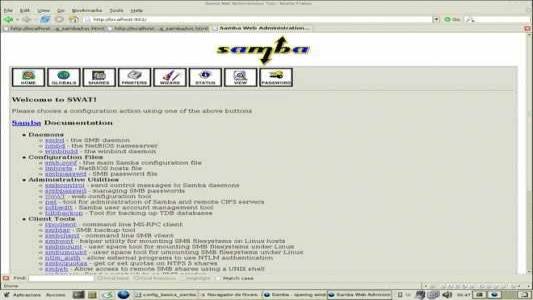

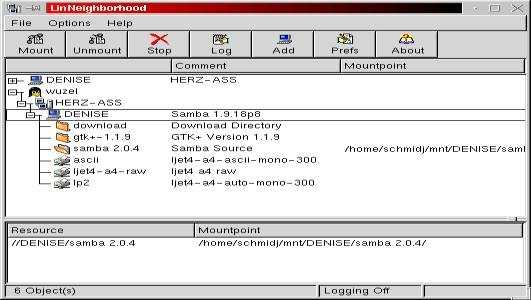
Esto significa que el “komba” sera como ejecutar en windows… que es ” //192.168.0.81 ” (ejemplo) para podernos conectar a un fichero puesto en red… nada si alguien me lo confirma al 100% … GRACIAS DE ANTEMANO
Claro, ordenado y conciso.
Gracias.
Tengo montado samba en un servidor con linux Centos04, ya administro mi red interna con el, mi sistema de gestion tiene base de datos dbf, y algunos malintencionados realizan cambios cuando por algun motivo dejo abierto la posibilidad de leer los archivos, como hago para saber cual es o desde q ip estan intentando tocar,
Buenas compañeros.
tengo un problema , abro por web el entorno de Swat y no veo todos los iconos , por ejemplo el de Share,
soy muy novato para investigarlo,
si alguien tiene alguna idea¿?¿?
muchas gracias
Hola, tengo un problema, al dar la orden en la consola
smblcient -L i -U
no me sale nada, mas bien una serie de comandos como si el que tubiera estubiera incorrecto
un saludo
Quiero acceder a un servidor Linux (Mandrake 9.2) con Samba, desde clientes Windows XP y me ocurre lo siguiente:
Si doy la IP de mi equipo Linux (Inicio/Ejecutar: \\Ip ) me pide usuario y contraseña y accedo perfectamente.
Si doy el nombre de la máqina (Inicio/Ejecutar: \\maquina ) me dice que no tengo permisos para acceder, sin haberme pedido previamente usuario y contraseña.
¿Por qué si doy el nombre de la máquina no tengo permisos y con la IP sí?
muchas gracias, un saludo
estoy intalando samba en debian, soy nuevo en esto, el problema q tengo es q la carpeta tmp q tengo no puedo ver su contenido, me dijieron q tengo q crear una cuenta de usuarios me podrian decir cuales son los comando especificos para crear cuentas en debian para que xp me la acepte, me dijieron q -u era para crear usuarios y -c para crear cliente y si quiero compartir la carpeta tmp debo agragar en la carpeta local las cosa o solo en tmp ago los cambios, lo unico q e echo es ponerle vailid user y validar q lo estoy asiendo con contrase;a con el password –true
soy nuevo en esto y tengo puppy 4.3, ya instale samba 3.0.26 desde su pack de instalaciones y muchos otros programas,
pero no tengo ni idea como hacerlos correr, ya q no funcionan los comandos como apt-get,
asi que no se como hacer para conectar mi netbook acer aspire one con puppy a mi pc con windows xp para salvar mi informacion y formatearla.
por favor, en serio soy 0 y realmente quiero usar linux xq estoy cabreado de los virus y webadas.
ah, y un amigo lejano me comento que se puede tener linux como arranque y base y trabajar en windows xp sin problema. ¿como es esto?
Esta bien